Πώς να διορθώσετε το σφάλμα πελάτη CS:GO;
Το "καθαρό αρχείο πελάτη διακομιστή δεν ταιριάζει με τον διακομιστή." Οι παίκτες CS:GO αντιμετωπίζουν κατά την είσοδό τους στο παιχνίδι. Θα προσπαθήσουμε να λύσουμε το πρόβλημα σε αυτό το άρθρο.

Οι παίκτες CS:GO αντιμετωπίζουν το σφάλμα "Το καθαρό αρχείο πελάτη διακομιστή δεν ταιριάζει με τον διακομιστή." μετά την εκτέλεση του παιχνιδιού, περιορίζοντας την πρόσβασή τους στο παιχνίδι. Εάν αντιμετωπίζετε ένα τέτοιο πρόβλημα, μπορείτε να βρείτε μια λύση ακολουθώντας τις παρακάτω προτάσεις.
Τι είναι το Σφάλμα πελάτη CS:GO;
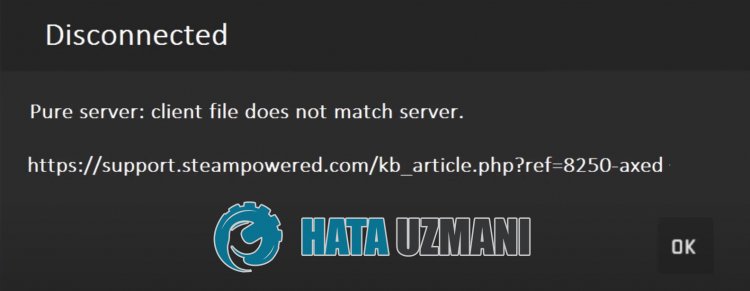
Αυτό το σφάλμα περιορίζει την πρόσβαση στο παιχνίδι λόγω απώλειας ή βλάβης διακομιστών ή αρχείων παιχνιδιού. Για αυτό, θα σας δώσουμε πληροφορίες σχετικά με τον τρόπο επίλυσης του προβλήματος αναφέροντας μερικές προτάσεις.
Πώς να διορθώσετε το σφάλμα πελάτη CS:GO
Μπορούμε να λύσουμε το πρόβλημα ακολουθώντας τις παρακάτω προτάσεις για να διορθώσετε αυτό το σφάλμα.
1-) Επαληθεύστε την ακεραιότητα του αρχείου παιχνιδιού
Θα επαληθεύσουμε την ακεραιότητα του αρχείου του παιχνιδιού, θα σαρώσουμε και θα κατεβάσουμε τυχόν αρχεία που λείπουν ή είναι εσφαλμένα. Για αυτό;
- Ανοίξτε το πρόγραμμα Steam.
- Ανοίξτε το μενού της βιβλιοθήκης.
- Κάντε δεξί κλικ στο παιχνίδι Counter-Strike: Global Offensive στα αριστερά και ανοίξτε την επιλογή Ιδιότητες.
- Ανοίξτε το μενού Τοπικά αρχεία στην αριστερή πλευρά της οθόνης που ανοίγει.
- Στη συνέχεια, ας αποκτήσουμε πρόσβαση στο αρχείο κάνοντας κλικ στο "Περιήγηση" επάνω δεξιά.
- Ανοίξτε το φάκελο "csgo" στον ανοιχτό φάκελο.
- Μετά από αυτό, διαγράψτε τους φακέλους "υλικά" και "μοντέλα".
- Στη συνέχεια μεταβείτε στο προηγούμενο μενού τοπικών αρχείων και κάντε κλικ στο κουμπί "Επαλήθευση ακεραιότητας των αρχείων παιχνιδιού".

Μετά από αυτή τη διαδικασία, η λήψη θα πραγματοποιηθεί σαρώνοντας τα κατεστραμμένα αρχεία του παιχνιδιού. Αφού ολοκληρωθεί η διαδικασία, προσπαθήστε να ανοίξετε ξανά το παιχνίδι.
2-) Απενεργοποιήστε το Ασφαλές Διαδίκτυό σας
Επιβεβαιώστε εάν διατίθεται ασφαλές διαδίκτυο για χρήση, επικοινωνώντας με τον πάροχο υπηρεσιών διαδικτύου που χρησιμοποιείτε. Εάν το ασφαλές Διαδίκτυό σας είναι διαθέσιμο, πείτε τους να το αρπάξουν. Αφού απενεργοποιήσετε το ασφαλές διαδίκτυο, μπορείτε να δοκιμάσετε να συνδεθείτε στο διαδικτυακό παιχνίδι εκτελώντας το παιχνίδι.
3-) Ελέγξτε τη σύνδεσή σας
Το πρόβλημα που παρουσιάζεται στη σύνδεση στο διαδίκτυο μπορεί να προκαλέσει πολλά σφάλματα. Εάν αντιμετωπίζετε επιβράδυνση ή αποσύνδεση στη σύνδεσή σας στο διαδίκτυο, ας δώσουμε μερικές προτάσεις για να το διορθώσετε.
- Εάν η ταχύτητα του διαδικτύου σας επιβραδύνεται, απενεργοποιήστε το μόντεμ και ενεργοποιήστε ξανά. Αυτή η διαδικασία θα ανακουφίσει λίγο το Διαδίκτυό σας.
- Μπορούμε να εξαλείψουμε το πρόβλημα εκκαθαρίζοντας την προσωρινή μνήμη Internet.
Εκκαθάριση προσωρινής μνήμης DNS
- Πληκτρολογήστε cmd στην οθόνη έναρξης αναζήτησης και εκτελέστε το ως διαχειριστής.
- Πληκτρολογήστε τις ακόλουθες γραμμές κώδικα με τη σειρά στην οθόνη της γραμμής εντολών και πατήστε enter.
- ipconfig /flushdns
- επαναφορά netsh int ipv4
- επαναφορά netsh int ipv6
- netsh winhttp επαναφοράς διακομιστή μεσολάβησης
- επαναφορά netsh winsock
- ipconfig /registerdns
- Μετά από αυτήν τη λειτουργία, θα δείξει ότι η προσωρινή μνήμη dns και οι διακομιστής μεσολάβησης έχουν εκκαθαριστεί με επιτυχία.
Μετά από αυτή τη διαδικασία, μπορείτε να ανοίξετε το παιχνίδι επανεκκινώντας τον υπολογιστή. Εάν το πρόβλημα παραμένει, ας προχωρήσουμε σε άλλη πρόταση.
4-) Απενεργοποιήστε και ενεργοποιήστε το μόντεμ σας
Σβήστε το μόντεμ σας, περιμένετε 20 δευτερόλεπτα και ενεργοποιήστε το ξανά. Κατά τη διάρκεια αυτής της διαδικασίας, η διεύθυνση IP σας θα αλλάξει και θα αποτρέψει διάφορα προβλήματα δικτύου.
5-) Καταχωρίστε άλλον διακομιστή DNS
Μπορούμε να εξαλείψουμε το πρόβλημα καταχωρώντας έναν άλλο διακομιστή dns στον υπολογιστή.
- Ανοίξτε τον Πίνακα Ελέγχου και επιλέξτε Δίκτυο και Διαδίκτυο
- Ανοίξτε το Κέντρο δικτύου και κοινής χρήσης στην οθόνη που ανοίγει.
- Κάντε κλικ στην επιλογή Αλλαγή ρυθμίσεων προσαρμογέα στα αριστερά.
- Κάντε δεξί κλικ στον Τύπο σύνδεσής σας για να ανοίξετε το μενού Ιδιότητες.
- Κάντε διπλό κλικ στο Πρωτόκολλο Internet Έκδοση 4 (TCP /IPv4).
- Ας εφαρμόσουμε τις ρυθμίσεις πληκτρολογώντας τον διακομιστή DNS της Google που θα δώσουμε παρακάτω.
- Προτιμώμενος διακομιστής DNS: 8.8.8.8
- Άλλος διακομιστής DNS: 8.8.4.4
- Κάντε κλικ στην επιλογή Επιβεβαίωση ρυθμίσεων κατά την έξοδο και πατήστε το κουμπί OK και εφαρμόστε τις ενέργειες.
Μετά από αυτήν τη διαδικασία, επανεκκινήστε τον υπολογιστή και εκτελέστε το παιχνίδι CS:GO.
6-) Μπορεί να υπάρχει πρόβλημα ενημέρωσης
Έχετε εκτελέσει τα παραπάνω βήματα, αλλά αν συνεχίσετε να λαμβάνετε ένα τέτοιο σφάλμα, δεν υπάρχει λόγος ανησυχίας. Ενδέχεται να υπάρχουν εργασίες συντήρησης με τη νέα ενημέρωση. Για αυτό, ίσως χρειαστεί να περιμένουμε μερικές ώρες για να επιλυθεί το πρόβλημα.
![Πώς να διορθώσετε το σφάλμα διακομιστή YouTube [400];](https://www.hatauzmani.com/uploads/images/202403/image_380x226_65f1745c66570.jpg)


























